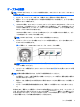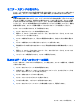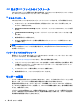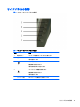User guide
.INF および.ICM ファイルのインストール
.INF および.ICM ファイルを更新する必要がある場合は、これらのファイルを CD からインストールする
か、Web サイトからダウンロードしてインストールできます。
CD からのインストール
.INF および.ICM ファイルを CD からコンピューターにインストールするには、以下の操作を行います。
1. CD をコンピューターの CD-ROM の読み出しが可能なオプティカル ドライブに挿入します。CD
のメニューが表示されます。
2. [Monitor Driver Software Readme](モニター ドライバー ソフトウェアの Readme)ファイルを読
みます。
3. [Install Monitor Driver Software](モニター ドライバー ソフトウェアをインストールする)を選
択します。
4. 画面の説明に沿って操作します。
5. Windows の[画面のプロパティ]に適切な解像度およびリフレッシュ レートが表示されているこ
とを確認します。
注記:インストール時にエラーが
発生した場合は
、デジタル署名されているモニターの.INF および.ICM
ファイルを手動でインストールする必要があります。CD の[Monitor Driver Software Readme]ファイル
を参照してください。
インターネットからのダウンロード
最新のバージョンの.INF および.ICM ファイルを HP のモニターのサポート インターネット サイトから
ダウンロードするには、以下の操作を行います。
1.
http://www.hp.com/support/ にアクセスし、国または地域を選択します。
2. [ドライバー&ソフトウェアをダウンロードする]を選択してお使いの製品名などを[製 品 名・番 号
で検索]ボックスに入力し、[>>]ボタンをクリックしてサポート ページおよびダウンロード ペー
ジへのリンクをクリックします。
3. システムがインストール要件を満たしていることを確認します。
4. 画面の説明に沿って、ソフトウェアをダウンロードします。
モニターの調整
モニターの調整が必要になることはあまりありません。しかし、ビデオ出力やアプリケーションの種
類によっては、ディスプレイを最適な画質に調整する必要が生じる場合もあります。
最適な状態で使用するには、モニターをネイティブの解像度(60~75 Hz で 1024×768)に設定しま
す。Windows の[画面のプロパティ]を使用して、1024×768 の解像度を選択します。他の解像度で使用
すると、画質が低下します。
プロパティに対する調整はすべて、自動的に記憶されます。そのため、モニターの電源を入れなおす
たびに、毎回設定しなおす必要はありません。電源に障害が発生した場合でも、モニターの設定が工
場出荷時の初期設定に戻ることはありません。
12
第 4 章 モニターの操作